Najbolje prakse za obaveštenja u usluzi Microsoft Teams
Vodič za produktivnost pun saveta i trikova za korišćenje usluge Microsoft Teams, od ljudi koji svakodnevno grade i koriste Teams na poslu.
Teams je izoštrijana aktivnost: ćaskanja, sastanci, deljenje datoteka, planiranje projekata. Ali fluratori mogu da se preрu na meжave ako ne budete paћljivi. Otkrili smo da smo produktivniji (i srećniji!) kada se prisetiš naših obaveštenja.
Evo šta volimo da radimo:
1. Pratite samo ćaskanja i kanale koji su relevantni za vas.
Volimo da razmišljamo o usluzi Teams kao o našem modernom radnom prostoru. Ne bismo pretrpali naše fizičke radne prostore zanimljivim, ali ne relevantnim ispravkama iz drugih grupa, ali je lako dozvoliti da se to dogodi u usluzi Teams. Označeni smo u ćaskanju ili kanalu, a zatim nastavljamo da pratimo razgovor mnogo pošto je relevantan za nas samo zato što je tamo.
Kada učimo kanale, mi:
-
Sakrijte kanale do kojih nam nije stalo. Prikaži samo kanale sa osnovnim informacijama.
-
Prilagodite naša obaveštenja za svaki kanal na osnovu važnih stavki i prioriteta.
-
Zakačite važne kanale da biste im lakše pristupili.
A za ćaskanja:
-
Privremeno isključite i zakačite ćaskanja kojima želimo da se vratimo kasnije.
-
Napustite ćaskanja koja nisu relevantna za nas.
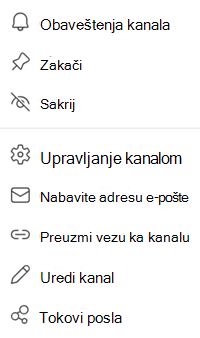
Da biste promenili postavke za ćaskanje ili kanal, izaberite stavku Još opcija 
2. Promenite status kada treba da se fokusirate.
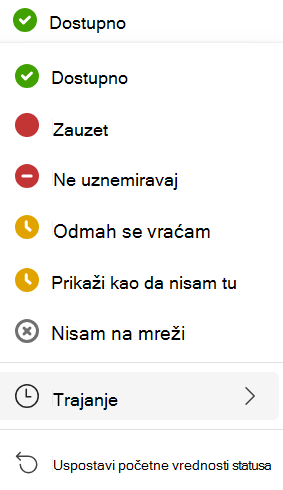
Da biste promenili status, idite na sliku profila u gornjem desnom uglu aplikacije i izaberite jednu sa liste.
Većina nas je na sastancima i nema toliko fokusiranog radnog vremena koliko bismo želeli (Sigurni smo da niko ne može da se ;) ). Ne želimo malo vremena koje smo pojeli sa brzim pitanjima i razgovorima koji ne zahtevaju duboki fokus.
Da biste obavestili ljude da nije dobro vreme da se obratite, menjamo statuse u "zauzet" ili "ne uznemiravaj". (Teams to automatski radi kada ste na sastancima ili delite nešto, ali to možete sami da postavite.)
Možete i da izaberete stavku Trajanje da biste podesili fiksni vremenski period u statusu koji odaberete.
U našem timu status "Zauzet" ili "Ne uznemiravaj" ne sprečava nikoga da nam pošalje poruku, ali menja očekivanja od toga koliko brzo mogu da očekuju odgovor.
3. Podesite postavke da biste dobili obaveštenje kada i kako želite.
Najbolji način da se uverimo da dobijamo samo obaveštenja do kojih nam je stalo jeste da radimo na postavkama obaveštenja.
Izbor načina na koji i gde želite da budete obaveštenja o različitim vrstama stvari spadaju u lične željene postavke, tako da je naš tim na sve strane. Neki od nas imaju omogućena sva obaveštenja, a druga nijedno.
Ako odete na Postavke i dodatne postavke> postavke > obaveštenja i aktivnosti, videćete da postoji nekoliko kategorija za prilagođavanje načina na koji Teams može da vas obavesti:
-
Opšte postavke
-
Ćaskanja i kanali
-
Sastanci
-
Kalendar
-
Aplikacije (Napomena: Opcije aplikacije se prikazuju samo kada prvi put konfigurišete obaveštenja na nivou aplikacije.)
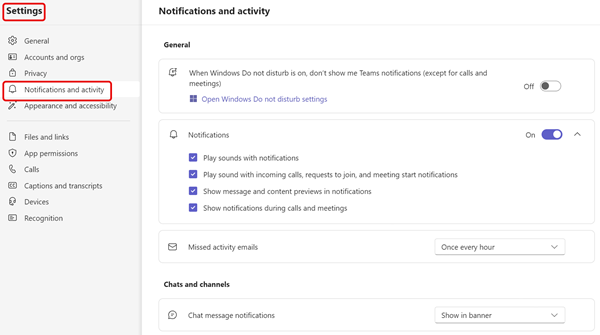
Teams ima više opcija za upravljanje obaveštenjima i aktivnostima u različitim funkcijama.
Obaveštenja putem e-pošte
Većina nas isključe obaveštenja putem e-pošte jer većinu vremena provodimo u usluzi Teams, a ne mnogo u e-pošti. Ako provodite više vremena u e-porukama, možda ćete želeti da ih zadržite uključenim da biste se uverili da znate šta se dešava u vašim timovima.
Obaveštenja reklamnog natpisa
Većina nas koristi obaveštenja u banerima samo za stvari o kojima želimo odmah da znamo, na primer kada nam neko odgovori, @mentions nas ili kada sastanci počnu.
Dobijanje obaveštenja reklamnim natpisima za druge stvari može da bude malo preopterećeno u velikom timu. Na primer, snimite sviđanja. Mi smo prijateljski tim i često volimo da u porukama kažemo "imam", pa ako imamo obaveštenja reklamnih natpisa za svakoga kao što nam je neko pregažen, bili bismo zapetljali u reklamne natpise ceo dan. Ali ako vaš tim koristi drugačije, recimo odobrenja, možda ćete želeti da dobijate obaveštenja u vidu reklamnog natpisa kada se nekome sviđaju vaše poruke.
Vaš feed o aktivnostima
Neki od nas ograničavaju feedove na stvari na koje treba da reagujemo, kao što su odgovori i @mentions, tako da možemo da ga koristimo kao listu zaduženja. (Ako ste osoba sa liste, možda će vam se i ovo zaista do dotad dotaci.)
Drugi koriste ovaj prostor da istraže šta naši timovi mogu da preduzmu, reaguju na hitnije stvari u ovom trenutku, a zatim zavire u stvari kao što su predložene i aktivnost u trendu kada budemo imali vremena.
Više informacija o Teams obaveštenjima potražite u članku Upravljanje obaveštenjima u usluzi Teams.










